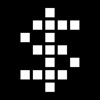Trình ký ứng dụng iOS là gì? Cài đặt tệp IPA qua iOS App Signer
Trình ký ứng dụng iOS là gì?
Người ký IPA iOS có thể ký lại các ứng dụng và nhóm chúng vào các tệp ipa sẵn sàng để cài đặt trên thiết bị iOS. Trình ký ứng dụng iOS là một dịch vụ trực tuyến. Với trình ký ứng dụng iOS này, bạn có thể ký ipa trực tuyến mà bạn muốn cài đặt. Ngay cả khi nó không có sẵn để tải xuống trong Panda Helper hoặc các cửa hàng bên thứ ba khác, bạn có thể cài đặt nó trên điện thoại của mình bằng trình ký ứng dụng iOS – Panda iSigner được cung cấp bởi Panda Helper.
Tải xuống Trình ký ứng dụng iOS
Bước 1:
Trước hết, chúng ta cần tải xuống Panda Helper VIP. Nếu bạn đã cài đặt Panda Helper VIP, hãy cập nhật nó lên phiên bản mới nhất. Mở Safari và đi đến Panda Helpertrang web chính thức của để tải về Panda Helper CAO CẤP.
Tải về Panda Helper VIP để sử dụng iOS App Signer.
Bước 2:
Sau đó tải xuống và cài đặt Panda iSigner. Nếu bạn là một Panda Helper Người dùng VIP, bạn có thể tải xuống iSigner miễn phí và sử dụng nó ngay bây giờ.



Bước 3:
Chọn tệp ipa bạn cần đăng nhập và mở nó trong iSigner. (Nếu bạn đang cố gắng ký Ứng dụng lần đầu tiên và bạn không biết cách tải xuống tệp ipa trên điện thoại của mình, bạn có thể tham khảo hướng dẫn của chúng tôi hướng dẫn tìm hiểu cách tải xuống các tệp ipa trên iPhone của bạn)






Bước 4:
Sau đó mở iSigner App và tệp ipa bạn vừa tải lên sẽ xuất hiện. Chọn tệp IPA bạn muốn ký và nhấp vào tệp đó. Sau đó, nó sẽ có vẻ là sự lựa chọn. Vui lòng nhấp vào “Ký ipa này” khi tôi khoanh tròn.



Bước 5:
Quá trình ký cần đợi một lúc. Sau khi ký, cuối cùng, nút Cài đặt sẽ được hiển thị.
Sau đó bấm cài đặt để cài đặt thành công tệp ipa vào iPhone của bạn.



Mở ứng dụng đã thu hồi trên Panda Helper
Khi chứng chỉ bị thu hồi và bạn không thể mở Ứng dụng bình thường, không xóa Ứng dụng không khả dụng khỏi điện thoại của bạn. Làm theo các bước dưới đây:
Bước 1
Bật chế độ trên máy bay và đảm bảo đã tắt WI-FI.



Bước 2
Truy cập “Cài đặt-Safari” để xóa lịch sử và dữ liệu trang web.



Bước 3
Mở Panda Helper và các trò chơi khác có chứng chỉ hết hạn. Mặc dù hiện tại họ không thể kết nối Internet nhưng họ đã có thể mở bình thường.
Bước 4
Cuối cùng, tắt chế độ máy bay và WI-FI để kết nối mạng. Quay lại ứng dụng và bây giờ bạn có thể mở Ứng dụng đã bị thu hồi.
Thời gian có sẵn là ngắn và chỉ có thể được sử dụng tạm thời. Ngay cả khi bạn không tắt nó, bạn có thể cần phải xác minh lại nó sau một thời gian.
Lưu dữ liệu ứng dụng khi ứng dụng không hoạt động
Bước 1: Trước khi xóa Ứng dụng bị treo, bạn phải tạo một bản sao lưu mới của iPhone để khôi phục. Đi đến và cài đặt Trợ lý Tongbu để tạo bản sao lưu.



Bước 2: Mở Tongbu Assistant và kết nối iPhone với máy tính bằng cáp dữ liệu.
Bước 3: Nhấp vào “Sao lưu & Khôi phục” khi Trợ lý Tongbu nhận ra thiết bị.



Bước 4: Nhấp vào “Tạo bản sao lưu” và Chọn tạo một bản sao lưu mới. Phải mất một lúc để quá trình sao lưu hoàn tất.



Bước 5: Sau khi hoàn tất, bạn có thể xóa Ứng dụng bị lỗi. Và tải lại nó từ Panda Helper.



Bước 6: Sau đó mở Tongbu Assistant để khôi phục dữ liệu. Nhấp vào “Sao lưu & Khôi phục”.



Bước 7: Chọn bản sao lưu trong danh sách và nhấp vào “Khôi phục”.



Bước 8: Sau khi hoàn tất, hãy kiểm tra ứng dụng và bạn sẽ tìm thấy dữ liệu cũ.



Ứng dụng liên quan
Tin mới nhất
- Cách nhanh nhất để kiếm tiền trong trò chơi Kick the Buddy là gì?
- Ứng dụng Blacklist là gì và cách sử dụng để chống thu hồi trên iOS?
- vũ khí tốt nhất trong Shadow Fight 2?
- Xe nào tốt nhất ở Hill Climb Racing?
- Là gì Hay Day cheat và cách sử dụng nó?
- Là gì Hill Climb Racing 2 chiếc xe tốt nhất và một số mẹo chia sẻ về nó